
Naši elektronički uređaji važan su dio naših života; rad, komunikacija s najdražima, učenje, čitanje zanimljive knjige ili jednostavno odvlačenje pažnje zabavnom igrom samo su neke od aktivnosti koje zahvaljujući njima možemo provoditi. Stoga je razumljivo da kada ovi prestanu raditi maksimalno, budemo malo preopterećeni. Upravo tako u ovom članku ćemo govoriti o tome kako resetirati tablet. Postupak koji u mnogim slučajevima može biti rješenje ovih problema.
Možda vam je zastrašujuće, ali Uvjeravamo vas da ako točno slijedite naše upute, bit će vrlo jednostavno. Postoje mnogi uzroci koji mogu dovesti do potrebe za poništavanjem tableta, njihovo identificiranje na vrijeme može spriječiti daljnje i vjerojatno nepopravljivo oštećenje operativnog sustava vašeg uređaja; čak dovesti do gubitka svih informacija koje ste u njemu pohranili a to vam može biti jako važno.
Što je resetiranje tableta?
Ovo je izraz koji se dosta često koristi. Poznato i kao formatiranje ili vraćanje na tvorničke postavke, ovaj se postupak sastoji od brisanja svih informacija sadržanih u vašem uređaju.

Sve se to radi s cilj pokušaja popravka i rješavanja neke vrste problema s kojim se vaš tablet suočava, o čemu ćemo kasnije govoriti.
Koji se sadržaj gubi prilikom resetiranja tableta?
- Aplikacije koje ste instalirali, kao i sve podatke ovih. Uključujući i vaše računi za prijavu i više informacija koje ste konfigurirali u ovom.
- Sva glazba, slike, video i druge datoteke koje su pohranjene u internoj pohrani vašeg tableta.
- Postavke koje ste izmijenili, kao i sve postavke koje ste postavili.
- Podaci o sustavu, alarmi i bilješke.
- Google računi koje ste konfigurirali na svom tabletu.
Kako resetirati tablet?
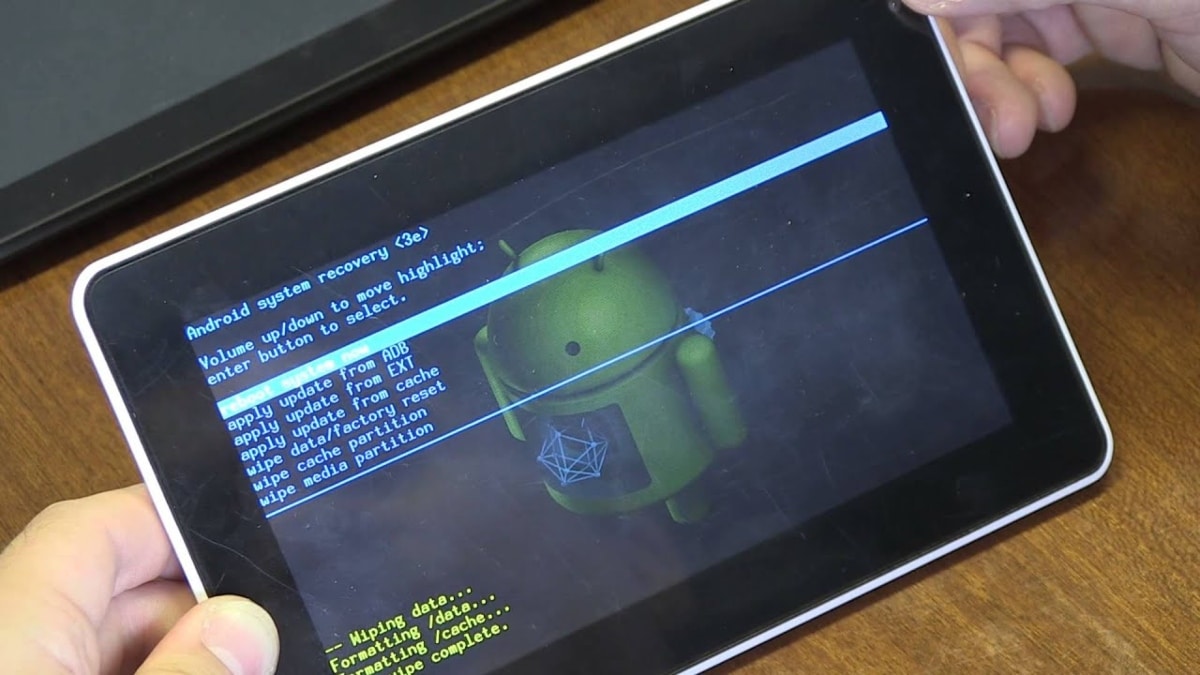
Način izvođenja resetiranja prilično je jednostavan. Iako vas podsjećamo da će rezultat biti gubitak svih informacija sadržanih u njemu, kao i vaših aplikacija i drugih postavki.
Iz tog razloga, prvi korak prije resetiranja tableta, bit će napraviti sigurnosnu kopiju vaših podataka, Naravno, ako ga želite zadržati.
Stoga smo odlučili razdvojiti proces u dvije točke:
Napravite sigurnosnu kopiju
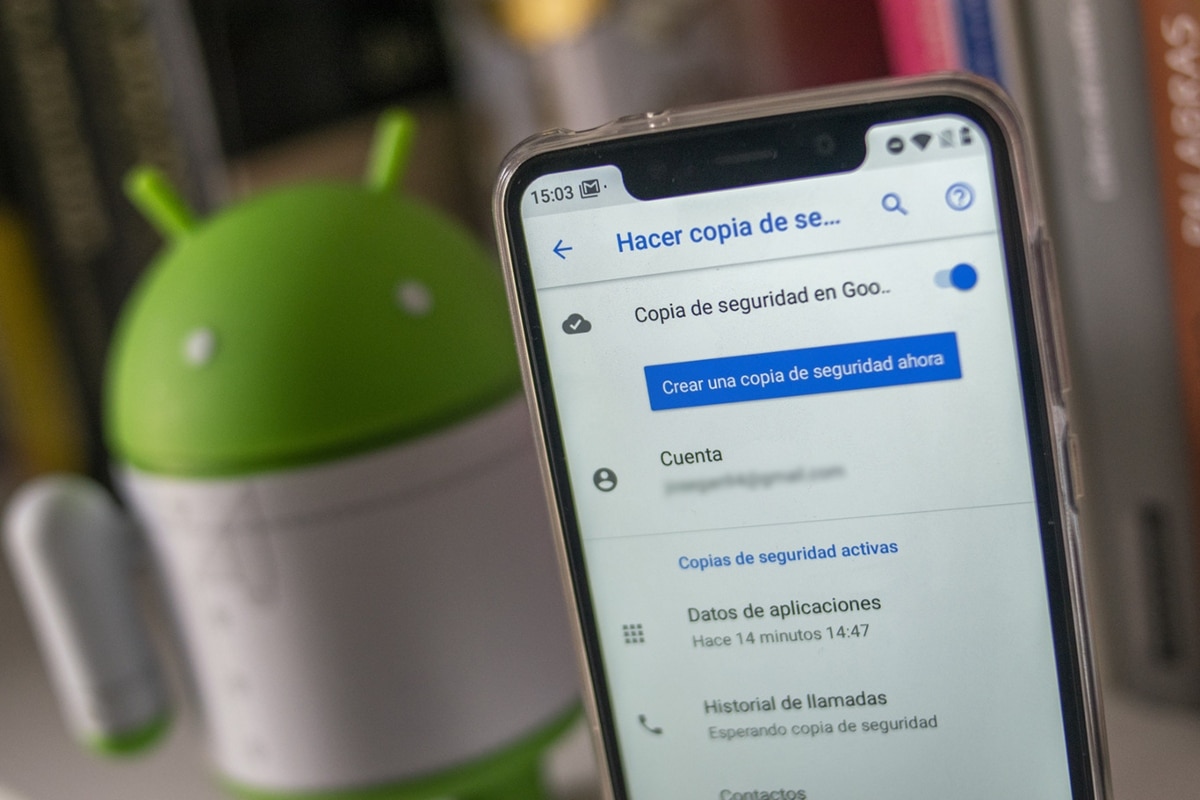
Da biste to učinili, slijedite ove korake koje navodimo:
- Pristupite Aplikacija Postavke ili Postavke vašeg tableta. Njegov naziv može varirati, ovisno o modelu ili tvrtki koja razvija uređaj.
- Kada uđete u navedenu aplikaciju, Pronađite opciju Sigurnosno kopiranje i vraćanje. Također može promijeniti svoje ime ili lokaciju.
- Za ovo preporučujemo da ga potražite izravno iz tražilice.
- Nakon što uspijete pronaći funkciju sigurnosne kopije, pritisnuti na nju.
- Aktivira funkciju Automatsko sigurnosno kopiranje i odredite učestalost kojom želite da se to provodi.
- U ovom slučaju, budući da to želite učiniti u tom trenutku, pritisnite tu opciju i pričekajte da proces završi.

Na isti način možete pohraniti informacije koje ne želite izgubiti tijekom procesa resetiranja tableta na SD karticu ili kopirajte na računalo.
formatirajte tablet
Prije početka ovog postupka, Preporučujemo da svoj tablet napunite do maksimuma. Tijekom vremena potrebnog za završetak, idealno je da ga držite uključenim u struju.
Ove mjere su za spriječiti da se isprazni bez dovršetka resetiranja, što može uzrokovati nepopravljivu štetu na softveru tableta.
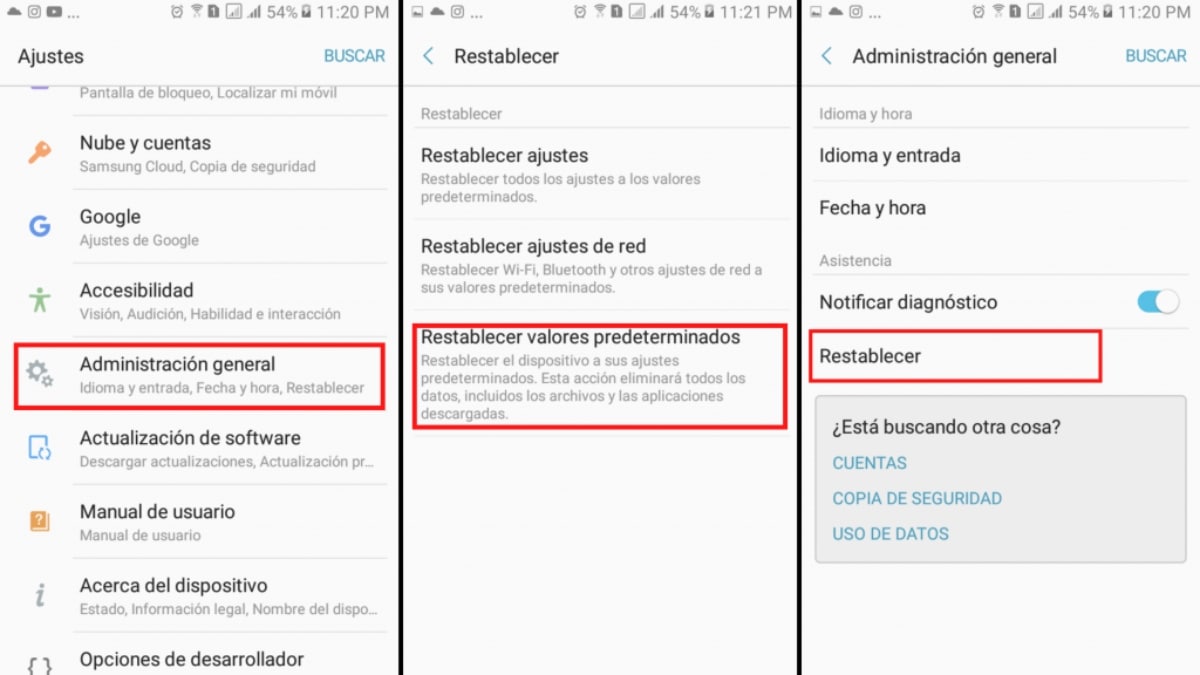
Sada da, slijedite ove korake:
- Prvi korak će biti pristupite aplikaciji Postavke ili Postavke vašeg tableta.
- Zapamtite ovo ime može varirati ovisno o modelu i marku uređaja.
- Među svim dostupnim funkcijama pronađite Odjeljak za sigurnosno kopiranje i vraćanje.
- Ako ga ne možete pronaći pod tim imenom, pokušajte Resetirajte sve postavke.
- Naziv ove funkcije prilično je promjenjiv, pa ako ga ne možete locirati, izvršiti pretraživanje iz trake za pretraživanje prijave.
- Kada pronađete funkciju, kliknite na nju, a zatim na Mogućnost vraćanja na tvorničke postavke.
- Pažljivo pročitajte informacije koje vam sustav daje o procesu resetiranja.
- Kad se sa svime složiš, pritisnite OK.
- Ponovno postavljanje može potrajati nekoliko minuta Sasvim je normalno.
- Pričekajte da tiho završi, a zatim morat ćete ga ponovno konfigurirati slijedeći korake koji će vam pokazati.
- Spreman! Tako uspješno ćete resetirati tablet i bit će spreman za ponovno korištenje.
Zašto je potrebno resetirati tablet?
Postoji mnogo slučajeva u kojima vraćanje vašeg uređaja na tvorničke postavke može pronaći rješenje za bilo koji problem koji predstavlja.
Neki od najčešćih su:
- U slučaju da ste kupili novi tablet, želite prodati ili pokloniti svoju staru prijatelju ili poznato. Naša preporuka u tim slučajevima je da uvijek resetujete svoj uređaj. Inače biste dali pristup informacijama i osobnim računima.
- U nekim prilikama, ti tablet možda ima virus ili neku vrstu zlonamjernog softvera. To jest, softver koji radi tiho, bez znanja vlasnika; Cilj ovih programa je oštetiti naš tablet.
- ponekad, Bez vidljivog razloga, naš tablet može početi kvariti koji utječu na njegov pravilan rad. Zatvaranje aplikacija ili usporavanje.
- Slično tome, kako se uređaj koristi dulje vrijeme, podaci iz aplikacija i informacije počinju zatrpavati pohranu tableta. Ako želite osloboditi prostor i početi od nule, dobra alternativa može biti da ga obnovite.
Nadamo se da će ovaj članak Poslužio je za poznavanje najvažnijih aspekata kako resetirati tablet, kao i neke dodatne točke koje treba uzeti u obzir prije izvođenja ovog procesa. Javite nam u komentarima jesu li vam naša objašnjenja bila korisna. Čitamo vas.
Ako vas je ovaj članak zanimao, preporučujemo sljedeće:
Najbolje besplatne igre za tablete
